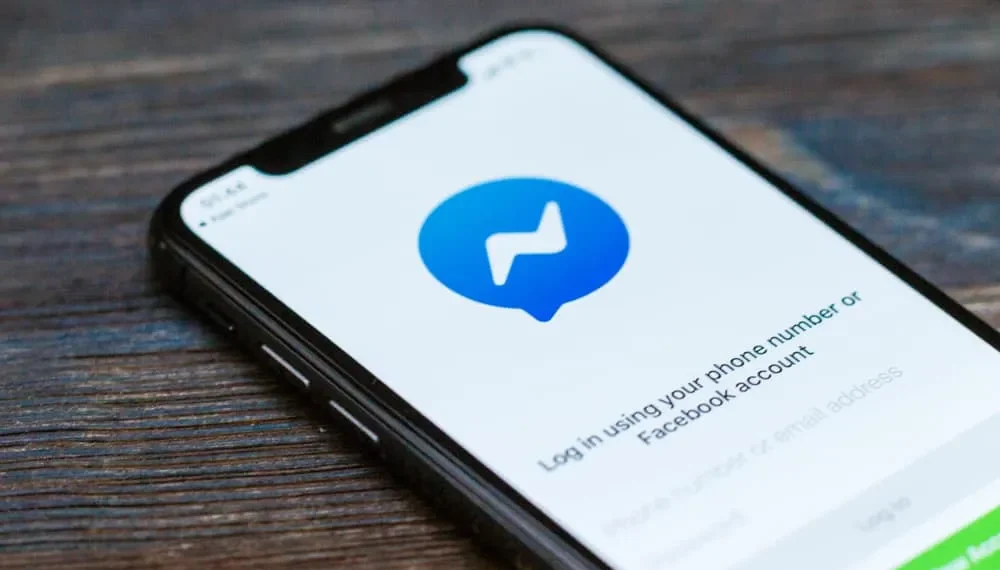Messenger är en Facebook -applikation som huvudsakligen används för att skicka direktmeddelanden.
När du vill ha en privat chatt med en av dina Facebook -vänner har Messenger visat sig vara till hjälp.
En irriterande sak som många användare har upplevt med Messenger är att få ett meddelande om att de har ett meddelande när det inte finns någon. Om du har upplevt samma problem är det här inlägget för dig!
Snabbt svar
Det kan vara irriterande när du ser att Messenger säger att du bara har ett meddelande för att öppna det och hitta ingen. Men i de flesta fall, när Messenger säger att du har ett meddelande, visar det att det finns ett oläst meddelande som du inte har öppnat. Om det inte är fallet indikerar det att Messenger har ett fel, och du måste fixa det för att undvika att se meddelandet.
Guiden har förklarat varför Messenger säger att du har ett meddelande och hur du kan lösa problemet för att undvika att få sådana aviseringar när det inte finns något meddelande.
Varför säger Messenger att jag har ett meddelande?
Messenger -applikationen är användbar för att göra det möjligt för Facebook -användare att skicka privata meddelanden till sina vänner. Normalt bör applikationen skicka sina användarmeddelanden när de får ett meddelande de behöver läsa.
Tyvärr har många människor rapporterat en situation där Messenger meddelar dem att de har ett meddelande när det inte finns något nytt meddelande att läsa.
När du ständigt använder messenger kan detta vara irriterande och tidsavsläppande eftersom det får dig att känna att du har viktiga aviseringar när du inte har någon.
Följande är vanliga orsaker till att Messenger kan säga att du har ett meddelande.
Anledning nr 1: Du har olästa meddelanden
Du kan ha ett oläst meddelande i din sorterade eller en annan mapp, vilket gör att Messenger meddelar dig om ett sådant meddelande.
Anledning nr 2: Facebook Marketplace Notifications
Ett annat möjligt scenario varför Messenger kan visa att du har ett meddelande är om du använder Facebook -marknaden för att begära något som ett betyg från köpare.
När du gör det kan Facebook spela in dem som meddelanden; När du öppnar dem försvinner meddelandemeddelandet.
Anledning nr 3: Messenger kan ha ett fel
Många användare har uttryckt oro när de får meddelanden om meddelanden när de inte har någon.
Många användare har bekräftat att det verkar vara ett messengerfel eftersom de inte kunde hitta några olästa meddelanden efter att ha gått igenom alla meddelanden.
I ett sådant fall kan du således uppdatera din Messenger -app för att fixa eventuella buggar som kan visa meddelandet.
Hur man fixar messenger som visar att jag har ett meddelande när jag inte har
Om du har fått reda på att Messenger säger att du har ett meddelande när det inte finns någon, kanske du vill hitta ett sätt att lösa problemet för att undvika att slösa bort din tid när du inte har något meddelande.
Du kan lösa problemet med hjälp av de metoder som förklaras i det här avsnittet.
Metod nr 1: Rensa Facebook Messenger -aviseringar
När du upptäcker inget meddelande om Messenger är det första att rensa meddelandet, att undvika att sakna viktiga aviseringar när de kommer.
- Öppna Facebook.com på en lämplig webbläsare på din dator.
- Klicka på Messenger -ikonen för att öppna meddelanden.
- Om du har ett oläst meddelande kommer det att indikeras med fetstil.
- Klicka på meddelandet för att få det att försvinna.
- Logga in på mobilapplikationen så att meddelandet försvinner.
Metod nr 2: Sök efter olästa texter
Facebook Messenger kommer att indikera att du har ett meddelande när de tror att det finns ett meddelande du inte har läst.
Därför är det viktigt att gå igenom dina trådar och se till att de indikerar som läsning; På så sätt kommer du inte längre att ha några olästa meddelanden.
Metod 3: Använd alternativet "Mark alla som läs"
När du har flera meddelanden och inte kan gå igenom dem för att hitta ett oläst meddelande kan du använda alternativet "Mark All As Read" på ett skrivbord för att göra tricket.
- Använd skrivbordet för att öppna Facebook.
- Gå till meddelandena genom att klicka på Messenger -ikonen .
- Tryck på alternativet "Mark All As Read" .
Metod 4: Kontrollera meddelanden Archive
Det är tillrådligt att kontrollera alla arkiverade meddelanden eftersom de kanske har meddelanden som inte kan synas på Messenger.
Om du hittar nya meddelanden i arkiv, läs dem för att rensa meddelandet.
Metod 5: Uppdatera Messenger
Den sista fixen du kan prova är att uppdatera din ansökan.
Om du försöker alla korrigeringar utan framgång kan Messenger ha ett fel.
För att fixa felet, navigera till Play Store (eller App Store för iOS) och uppdatera din app eller installera om messenger efter att ha tagit bort den föregående.
Slutsats
Facebook Messenger har gjort det möjligt för många att få värdefulla aviseringar från vänner och familj.
Om du inser att Messenger säger att du har ett meddelande när du inte har någon, har den här guiden förklarat de möjliga orsakerna till det och hur du kan hantera problemet!